Fatture fornitore¶
In Odoo, le fatture fornitore possono essere registrate sia manualmente che automaticamente. Il resoconto sui debiti scaduti fornisce una panoramica di tutte le fatture fornitore in sospeso per aiutarti a garantire pagamenti puntuali degli importi corretti.
Vedi anche
Creazione fatture fornitore¶
Manuale¶
Per creare una fattura fornitore manualmente, vai su e fai clic su Nuova.
Suggerimento
In alternativa, è possibile creare una fattura fornitore dalla dashboard del modulo Contabilità:
either click Create Manually on the Vendor Bills journal;
oppure fai clic sull’icona (ellissi verticale) del registro Fatture fornitore ` e poi su :guilabel:`Fattura fornitore nella sezione Nuova.
Automaticamente¶
Vendor bills can be automatically created by sending an email to an email alias associated with the purchase journal, or by uploading a PDF in and then clicking Upload.
Nota
Una volta caricata la fattura, il documento PDF appare sul lato destro dello schermo, facilitando la compilazione delle informazioni sulla fattura.
Le fatture fornitore possono essere digitalizzate per il completamento automatico.
Services such as digitizing scanned or PDF vendor bills in Odoo require In-App Purchase (IAP) credit or tokens.
Completamente fatture fornitore¶
Sia che la fattura fornitore venga creata manualmente o automaticamente, accertati che i seguenti campi siano compilati in modo appropriato:
Fornitore: Odoo inserisce automaticamente alcune informazioni basandosi sulle informazioni presenti nel record del contatto del fornitore e sugli ordini di acquisto e le fatture precedenti.
Bill Reference: Add the sales order reference provided by the vendor. This field is used to match the products when they are received.
Autocompletamento: seleziona una fattura/ordine di acquisto passato per completare il documento automaticamente. Il campo Fornitore dovrebbe essere completato prima di completare questo campo.
Data fattura: seleziona la data di emissione del documento.
Data contabile: aggiorna la data di registrazione contabile del documento se necessario.
- Payment Reference: Automatically indicated in the Memo field when
registering the payment.
Recipient Bank: Indicates the account number to which the payment will be made. This field is required when paying via batch payment files (such as NACHA and SEPA).
Due Date or Terms for paying the bill.
Registro: scegli in quale registro registrare la fattura fornitore e in quale valuta.
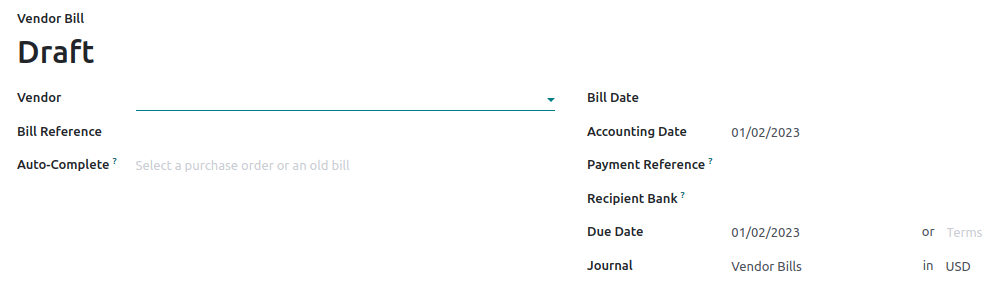
Nota
Possono essere emesse più fatture per lo stesso ordine d’acquisto se un ordine non è stato ancora evaso e il fornitore invia le fatture man mano che i prodotti vengono spediti o se il fornitore invia fatture parziali o richiede un acconto. In questo caso, più fatture possono avere lo stesso Riferimento fattura.
Conferma fatture fornitore¶
Click Confirm when the document is completed. The status changes to Posted, and a journal entry is generated based on the vendor bill information.
Nota
Una volta confermata, una fattura fornitore non può più essere aggiornata. Fai clic su Reimposta a bozza se sono necessarie modifiche.
Pagamento e riconciliazione¶
To register a payment, click on Register Payment. In the Register Payment window, select the Journal, the Payment Method, the Amount, and the Currency.
Quando l” Importo pagato è inferiore all’importo totale rimanente sulla fattura fornitore, il pagamento è parziale e il campo Differenza di pagamento visualizza il saldo rimanente.
Il campo Promemoria viene riempito automaticamente se il Riferimento del pagamento è stato impostato correttamente sulla fattura del fornitore. Se il campo è vuoto, seleziona il numero di fattura del fornitore come riferimento.
In seguito, fai clic su Crea pagamento. Sulla fattura apparirà il banner In pagamento/Parziale fino alla riconciliazione e lo stato si aggiorna in Pagato.
Vedi anche
Resoconto debiti scaduti¶
Per avere una panoramica delle fatture aperte dei fornitori e delle relative date di scadenza, vai su .
Fai clic sull’icona (freccia destra) accanto a un fornitore per visualizzare i dettagli di tutte le fatture in sospeso, comprese le date di scadenza e gli importi.
Nota
Fai clic su PDF o XLSX per generare un file PDF o XLSX.